报名信息表打印电子版(事业单位)
- 格式:doc
- 大小:362.00 KB
- 文档页数:5
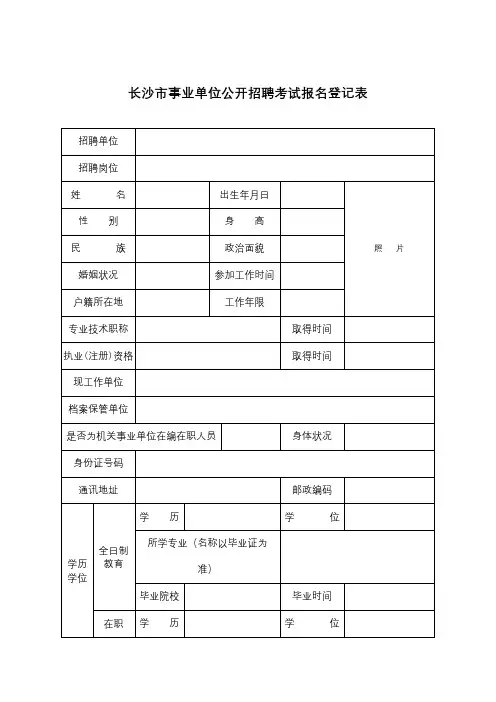
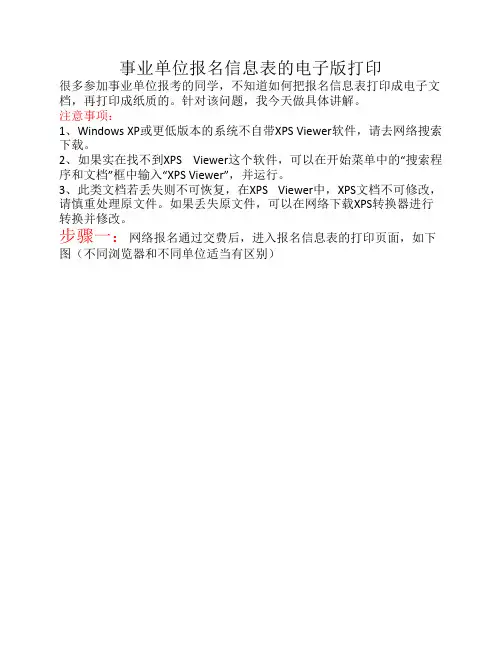
事业单位报名信息表的电子版打印
很多参加事业单位报考的同学,不知道如何把报名信息表打印成电子文档,再打印成纸质的。
针对该问题,我今天做具体讲解。
注意事项:
1、Windows XP或更低版本的系统不自带XPS Viewer软件,请去网络搜索下载。
2、如果实在找不到XPS Viewer这个软件,可以在开始菜单中的“搜索程序和文档”框中输入“XPS Viewer”,并运行。
3、此类文档若丢失则不可恢复,在XPS Viewer中,XPS文档不可修改,请慎重处理原文件。
如果丢失原文件,可以在网络下载XPS转换器进行转换并修改。
步骤一:网络报名通过交费后,进入报名信息表的打印页面,如下图(不同浏览器和不同单位适当有区别)
步骤二:点击上图中的“打印”,显示如下图,系统(IE 11版浏览器)默认XPS文档,按图中123顺序,打勾“打印到文件夹”,点击“应用”,最后点击“打印”
步骤三:经过步骤二后得到下图,将你所要打印的文件命名,保存到你所要保存的位置。
至此,电子版文件已经打印好,到对应文件夹即可找到。
如何将电子版打印成纸质表格?
步骤四:当你到打印店后,将文件拷贝到该电脑,点击电脑左下角的“开始”,鼠标放到“所有程序”,显示如下图,点击“XPS Viewer”
步骤五:经步骤四得到下图,点击“文件”中的“打开”
步骤六:找到刚才保存报名信息表的文件夹,输入文件名“XXX报名信息表”打开,提醒注意,此时是默认XPS文档的,与最初保存格式是一致的。
步骤七:打开文档后,如下图,点击打印即可。
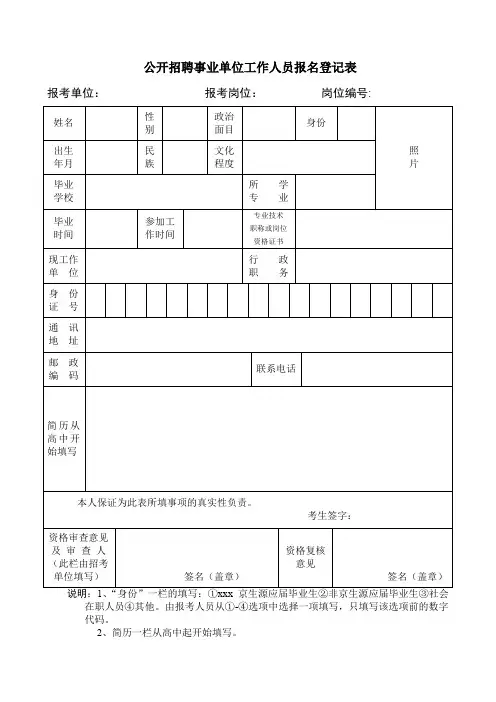
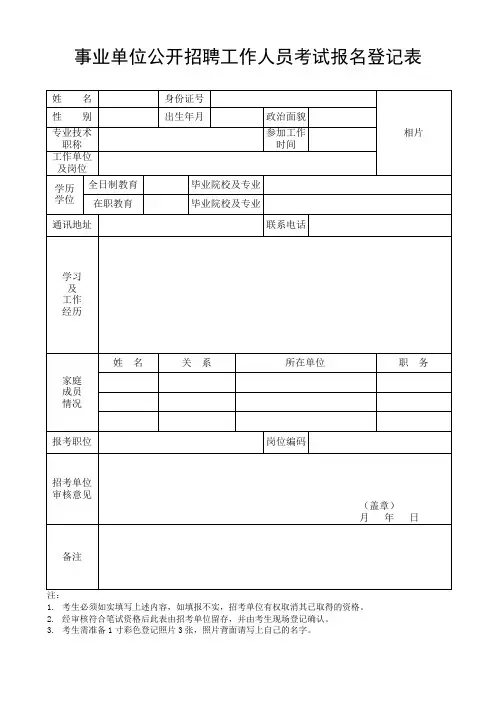
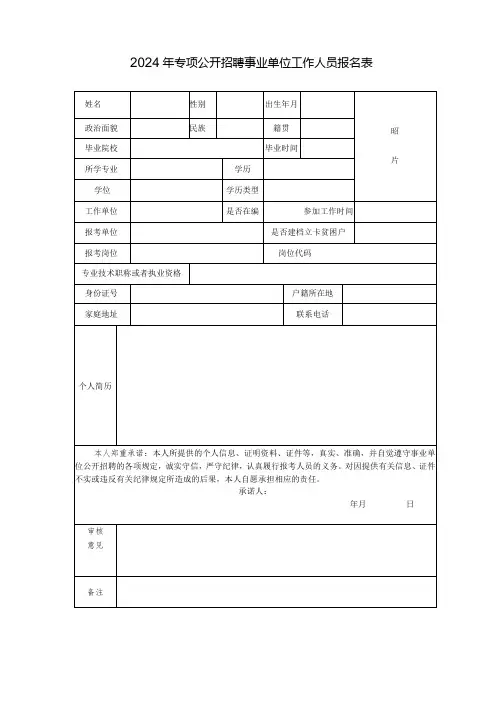
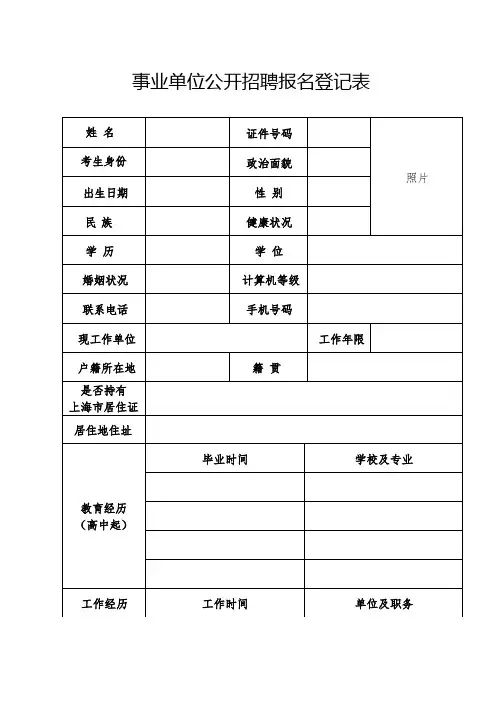
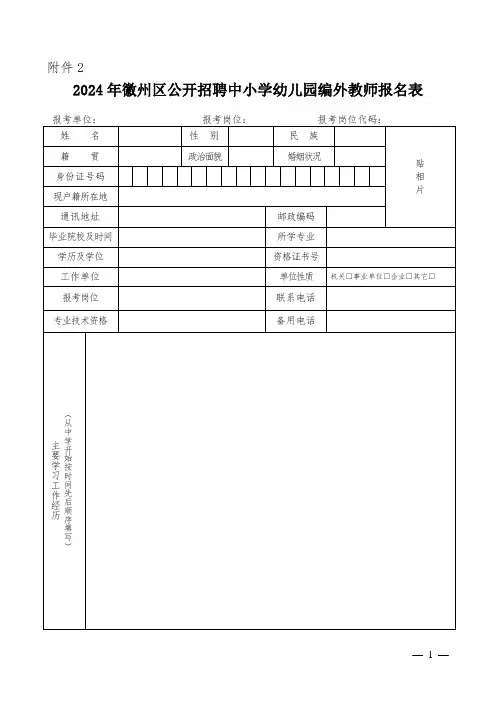
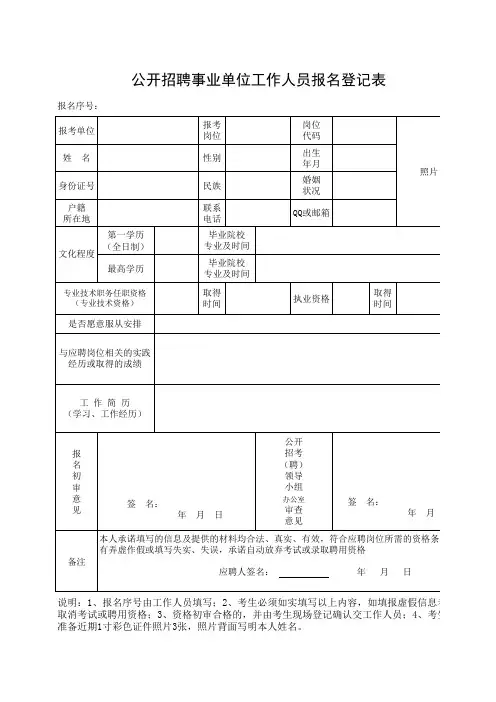
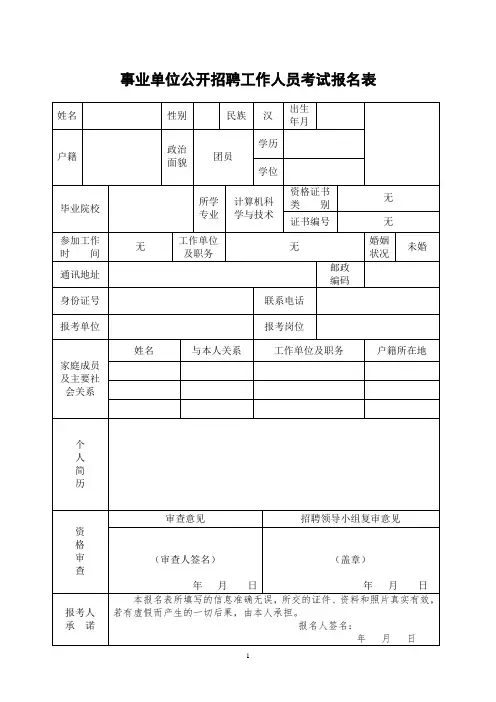
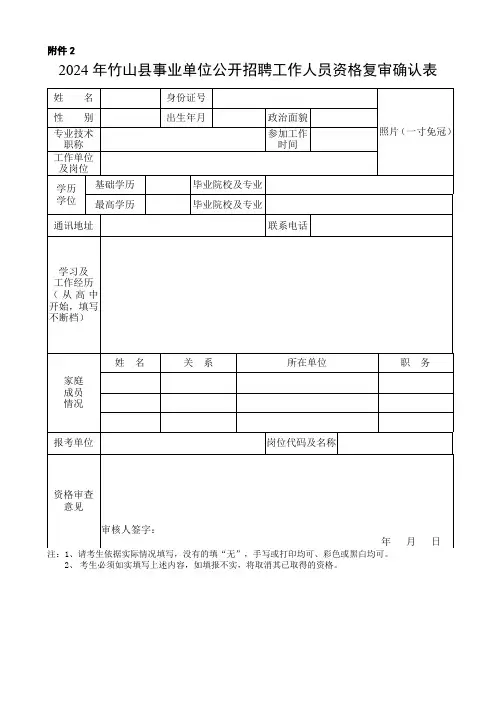
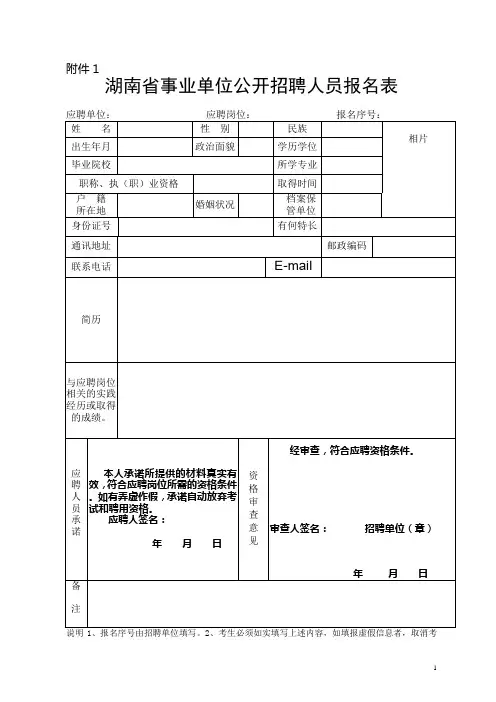
事业单位报名表个人简历模板姓名:(填写个人姓名)
性别:(填写个人性别)
出生年月:(填写个人出生年月)
籍贯:(填写个人籍贯)
政治面貌:(填写个人政治面貌)
所学专业:(填写个人所学专业)
毕业院校:(填写个人毕业院校)
联系电话:(填写个人联系电话)
电子邮件:(填写个人电子邮件)
个人简介:
在校期间,我积极参加各项社团活动,并担任过多个社团的职务,通过组织和参与各类活动,培养了自己的团队合作精神和组织能力。
同时,我也注重提升自己的专业素养,通过实践与学习不断提升自己的专业技能。
教育背景:
(填写个人教育背景,包括毕业院校、所学专业、学习时间等信息)工作经历:
(填写个人工作经历,包括实习经历或相关项目经验,主要职责和成果等信息)
获奖荣誉:
(填写个人获奖荣誉、学术或社会活动成就等信息)
个人技能:
(列举个人掌握的专业技能、语言能力和计算机技能等信息)
自我评价:
(简要描述个人的特点、优势和工作态度等信息)
加入事业单位的原因和期望:
(阐述个人加入事业单位的动机和期望,包括对事业单位的认识和对岗位的理解等信息)
以上为个人简历模板,根据自身情况填写相应信息,保持简明扼要。
在撰写个人简历时,考虑到事业单位的招聘要求,应突出个人的学术
背景、实践经验、荣誉奖项和专业技能等方面,并对自身的发展目标、适应能力和团队合作精神进行适当的强调。
请根据个人情况填写相关内容,并注意简历格式的整洁美观。
祝您
在事业单位报名中取得成功!。
事业单位报名信息表的电子版打印
很多参加事业单位报考的同学,不知道如何把报名信息表打印成电子文档,再打印成纸质的。
针对该问题,我今天做具体讲解。
注意事项:
1、Windows XP或更低版本的系统不自带XPS Viewer软件,请去网络搜索下载。
2、如果实在找不到XPS Viewer这个软件,可以在开始菜单中的“搜索程序和文档”框中输入“XPS Viewer”,并运行。
3、此类文档若丢失则不可恢复,在XPS Viewer中,XPS文档不可修改,请慎重处理原文件。
如果丢失原文件,可以在网络下载XPS转换器进行转换并修改。
步骤一:网络报名通过交费后,进入报名信息表的打印页面,如下图(不同浏览器和不
同单位适当有区别)
步骤二:点击上图中的“打印”,显示如下图,系统(IE 11版浏览器)默认XPS文档,按
图中123顺序,打勾“打印到文件夹”,点击“应用”,最后点击“打印”
步骤三:经过步骤二后得到下图,将你所要打印的文件命名,保存到你所要保存的位置。
至此,电子版文件已经打印好,到对应文件夹即可找到。
如何将电子版打印成纸质表格?
步骤四:当你到打印店后,将文件拷贝到该电脑,点击电脑左下角的“开始”,鼠标放到“所有程序”,显示如下图,点击“XPS Viewer”
步骤五:经步骤四得到下图,点击“文件”中的“打开”
醒注意,此时是默认XPS文档的,与最初保存格式是一致的。
步骤七:打开文档后,如下图,点击打印即可。